5、出图比例的确定与尺寸标注
CAD比例尺与尺寸标注的换算方法

CAD比例尺与尺寸标注的换算方法在使用CAD软件进行工程设计时,比例尺与尺寸标注是非常重要的技巧。
比例尺用于确定绘图与实际尺寸之间的比例关系,而尺寸标注则用于准确表达设计要求和工程尺寸。
本文将介绍CAD比例尺与尺寸标注的换算方法,帮助读者更好地掌握这一技巧。
首先,我们来了解比例尺的概念和用途。
比例尺是指绘图时图形与实际尺寸之间的比例关系。
通常,比例尺用分数的形式表示,例如1:50、1:100等。
其中,分子表示图形上的长度,分母表示实际尺寸的长度。
换句话说,当比例尺为1:50时,绘图上的每1个单位长度相当于实际尺寸的50个单位长度。
在CAD软件中,我们可以通过设置比例尺来确保图纸的尺寸与实际尺寸的比例一致。
接下来,我们讨论如何根据比例尺来进行尺寸标注。
尺寸标注是将绘图中的线段、圆、角度等几何元素的尺寸用数字表示出来的过程。
在CAD软件中,尺寸标注通常有两种方式:基线标注和链式标注。
基线标注是通过指定一个基准线,然后将要标注的尺寸与该基准线的长度关联起来。
链式标注是按照绘图对象的位置顺序一次性标注所有的尺寸。
在进行尺寸标注时,我们需要将绘图上的长度转换为实际尺寸的长度。
这时就需要用到比例尺的换算方法。
换算方法非常简单,只需将绘图上的长度乘以比例尺的分母,即可得到实际尺寸的长度。
例如,如果绘图上的一段线段长度为20个单位,比例尺为1:50,则实际尺寸的长度为20 * 50 = 1000个单位。
通过这样的换算,在进行尺寸标注时就可以准确地表示出设计要求和工程尺寸。
当然,在进行尺寸标注时,除了换算方法,还需要注意一些细节。
首先,尺寸标注应该清晰、简洁。
标注的数字要符合规范,字体大小适中,方便阅读。
其次,尺寸标注应该放置在图纸的适当位置,不要遮挡其他重要信息。
另外,尺寸标注的图形与文字之间应该有一定的间距,以避免混淆。
最后,如果需要标注的尺寸比较多,可以考虑使用标注样式的功能,将常用的标注设置保存为样式,方便以后的使用。
CAD怎么按比例出图及设置标注比例

CAD怎么按比例出图及设置标注比例本文所设计图纸均为随意绘制,不具有实际使用功能;为避免某些功能不具有普适性,本文中所使用的CAD版本为2012版,除个人更改系统设置外不涉及其他CAD外挂插件;以下是店铺为您带来的关于CAD按比例出图及设置标注比例的详细教程,希望对您有所帮助。
CAD按比例出图及设置标注比例的详细教程第一部分【相关专业可直接跳过】:什么是图纸?为什么图纸需要有比例?个人认为,一份图纸即是一份详细且严谨的说明书,其目的在于将单个专业工作成果进行总结展示,并以此为依据,提供给协作各方进行配合,以期达到共同的目标。
而比例这一特性,就是出于图纸严谨这一特性而产生的。
下面以样例图纸为例,说明比例的含义:点击图片可查看清晰大图图1:图2:图1与图2为同一张桌子在不同比例的A3图纸下的样子,可以看到,在比例由1:5变成1:10后,桌子在图中的大小也变成了原来的1/2。
需要注意的是,图中实体类的图元大小发生了改变,而如标注、说明文字等注释类的图元,其大小却是不变的。
假设一个制作家具的人拿到这份图纸后,不需要任何其他的面对面沟通,他就能够知道,我们需要制作一个方形的桌子,桌子变长均为600毫米,有四条腿,每条腿长550毫米,依靠四条宽高均为50毫米的桌边与桌面相连。
其中,方形这个信息是由图中的实体形状线获得的,而尺寸由图中的尺寸标注上写的数字获取,每个东西分别是什么功能,由图中的说明文字获得解释,一份粗糙的说明书大概就完成了。
那么,在一份具有足够准确尺寸标注的图纸里,我们还需要按照比例来绘制这些图形的原因是什么?关键就是在于第一步的实体形状线,只有在按照比例绘制的图纸里,我们才能第一眼就对这个物体有一个直观的认识,比如这是一个正方形而不是长方形,比如这张桌子的桌面厚度与他的高度相比是非常小的,桌子下面有较为充裕的空间,避免了潜意识内的错误认识而引起协作各方不必要的工作量。
同时,出于节约纸张的目的,我们自然是想在一张图内放下实体形状越多越好,字体越小越好,比例的分母自然也是越大越好。
全面掌握CAD图纸标注规范

全面掌握CAD图纸标注规范CAD(计算机辅助设计)软件在工程设计领域应用广泛,它可以帮助设计师们高效地完成图纸的绘制和编辑工作。
而在CAD图纸绘制过程中,标注规范的使用十分重要,能够确保图纸的准确性和易读性。
本文将介绍一些常见的CAD图纸标注规范,帮助您全面掌握它们。
1. 尺寸标注在CAD图纸中,尺寸标注是非常重要和常见的标注方式。
在标注尺寸时,应采用统一的标注方法和符号,确保图纸的一致性。
常见的标注方法包括直线尺寸标注、角度尺寸标注和半径/直径标注。
在标注时,应注意尺寸线的长度和箭头的方向,以及标注文字的字体和大小。
2. 文字标注文字标注是用于描述CAD图纸中各个元素的注解。
在标注文字时,应使用易读的字体,并保持一致性。
一般来说,宋体或明朝体是最常用的字体。
标注文字的大小应根据图纸比例进行调整,以确保文字能够清晰可读。
3. 符号标注符号标注用于标明图纸中一些特殊的元素或功能,如控制台、阀门、按钮等。
在CAD图纸中,常用的符号标注包括电气符号、液压符号和管道符号。
标注符号时,应使用统一的符号库,并保证符号的清晰度和准确性。
4. 图层管理图层管理是CAD图纸制作中一个重要的环节。
在制作CAD图纸时,应对各个元素进行分类并分配到不同的图层中。
例如,可以将尺寸标注放置在一个独立的图层上,并将文字标注、符号标注等放在另外的图层上。
这样可以方便对图纸进行管理和编辑。
5. 图纸比例图纸比例是指CAD图纸中各个元素的尺寸与实际尺寸之间的比例关系。
常见的图纸比例有1:1、1:10、1:50等。
在制作CAD图纸时,应根据具体的需求选择合适的比例,并在图纸上明确标注出来。
6. 图纸命名为了方便管理和查找,每个CAD图纸都应有一个清晰明了的命名规范。
一般来说,图纸命名可以包含项目名称、图纸类型和图纸编号等信息。
例如,一个设备平面图可以命名为“项目名称_设备平面图_A1”。
在命名图纸时,应遵循统一的规范,并注意避免使用特殊字符和空格。
CAD出图比例问题详解
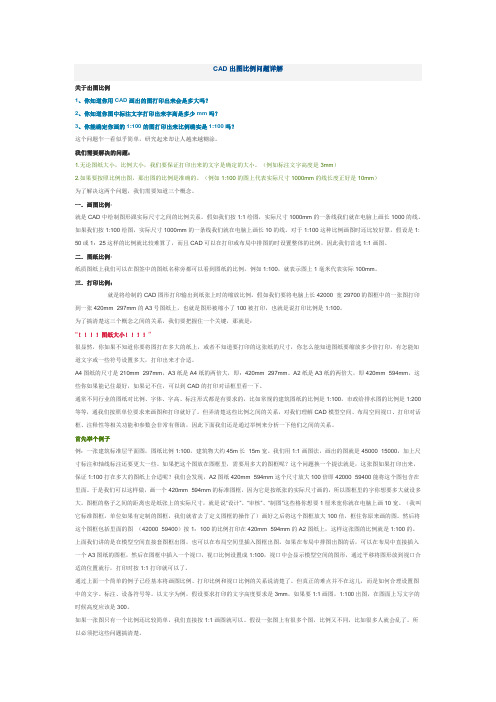
CAD出图比例问题详解关于出图比例1、你知道你用CAD画出的图打印出来会是多大吗?2、你知道你图中标注文字打印出来字高是多少mm吗?3、你能确定你画的1:100的图打印出来比例确实是1:100吗?这个问题乍一看似乎简单,研究起来却让人越来越糊涂。
我们需要解决的问题:1.无论图纸大小,比例大小,我们要保证打印出来的文字是确定的大小。
(例如标注文字高度是3mm)2.如果要按照比例出图,那出图的比例是准确的。
(例如1:100的图上代表实际尺寸1000mm的线长度正好是10mm)为了解决这两个问题,我们需要知道三个概念。
一.画图比例:就是CAD中绘制图形跟实际尺寸之间的比例关系。
假如我们按1:1绘图,实际尺寸1000mm的一条线我们就在电脑上画长1000的线。
如果我们按1:100绘图,实际尺寸1000mm的一条线我们就在电脑上画长10的线。
对于1:100这种比例画图时还比较好算,假设是1: 50或1:25这样的比例就比较难算了,而且CAD可以在打印或布局中排图的时设置整体的比例,因此我们首选1:1画图。
二.图纸比例:纸质图纸上我们可以在图签中的图纸名称旁都可以看到图纸的比例,例如1:100,就表示图上1毫米代表实际100mm。
三.打印比例:就是将绘制的CAD图形打印输出到纸张上时的缩放比例。
假如我们要将电脑上长42000×宽29700的图框中的一张图打印到一张420mm×297mm的A3号图纸上,也就是图形被缩小了100被打印,也就是说打印比例是1:100。
为了搞清楚这三个概念之间的关系,我们要把握住一个关键,那就是:“!!!!图纸大小!!!!”很显然,你如果不知道你要将图打在多大的纸上,或者不知道要打印的这张纸的尺寸,你怎么能知道图纸要缩放多少倍打印,有怎能知道文字或一些符号设置多大,打印出来才合适。
A4图纸的尺寸是210mm×297mm,A3纸是A4纸的两倍大,即:420mm×297mm。
探索者结构CAD中绘图比例和出图比例设置的一些经验

探索者结构CAD中绘图比例和出图比例设置的一些经验在TSSD中有两个关于比例的概念,即绘图比例和出图比例。
绘图比例:是指我们绘图时图形的比例,如我们绘一张1:100的平面图,绘1:30的截面详图,这里100、30就是我们的绘图比例。
在一张图纸(同一图框)上我们可以根据需要绘制不同比例的图形。
出图比例:指绘制的图形输出到打印机的比例,即打印比例,也就是在AutoCAD的[打印]对话框中设制的比例。
一般来讲,出图比例和插入图框的比例是相同的。
在绘制施工图前,我们先要设定比例,然后再开始绘图。
1. 设置比例的方法1) 点取屏幕菜单[初始设置]或下拉菜单[TSSD平面]-> [初始设置],2) 弹出TSSD初始设置对话框,3) 在对话框内可分别设置绘图比例和出图比例,4) 默认的比例均为1:100。
通常在绘制施工图前,5) 先要进行比例的设定;6) 直接点击屏幕菜单第二项[1: xxx],7) 可以改变绘图比例。
在点击该命令后,8) 命令行出现如下提示:输入当前图形的比例<1:100> 1:此时即刻输入绘图比例,如200程序在确认比例后,即按此比例绘图,直到下一次修改比例为止。
2. 多比例制图1) 使用TSSD的功能绘制梁、柱、基础等详图时,系统会根据参数绘图对话框中设定的比例自动进行了比例变换,不需人为交互;2) 当您打开一张非TSSD软件绘制的图形时,请您首先根据实际情况设置出图比例和绘图比例,否则使用TSSD绘出来的图形的比例可能与原图不相符,如图的出图比例是100,右图的出图比例是200,如果按出图比例=打印比例分别出图,我们将得到大小完全相同的两张图(包括轴网和梁截面详图)。
建议:将您的出图比例设成与本张图的主要图形的绘图比例相等,例如您主要使用100的绘图比例绘平面图,那就将出图比例设为100;如果您主要使用30的绘图比例绘截面详图,那就将出图比例设为30。
这样,将最大限度地满足您用1:1的方式进行绘图。
出图与绘图比例
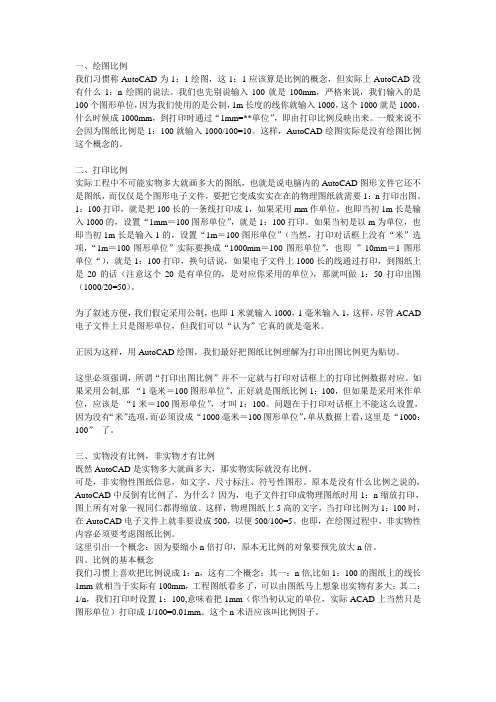
我们习惯称AutoCAD为1:1绘图,这1:1应该算是比例的概念,但实际上AutoCAD没有什么1:n绘图的说法。
我们也先别说输入100就是100mm,严格来说,我们输入的是100个图形单位,因为我们使用的是公制,1m长度的线你就输入1000,这个1000就是1000,什么时候成1000mm,到打印时通过“1mm=**单位”,即由打印比例反映出来。
一般来说不会因为图纸比例是1:100就输入1000/100=10。
这样,AutoCAD绘图实际是没有绘图比例这个概念的。
二、打印比例实际工程中不可能实物多大就画多大的图纸,也就是说电脑内的AutoCAD图形文件它还不是图纸,而仅仅是个图形电子文件,要把它变成实实在在的物理图纸就需要1:n打印出图。
1:100打印,就是把100长的一条线打印成1,如果采用mm作单位,也即当初1m长是输入1000的,设置“1mm=100图形单位”,就是1:100打印。
如果当初是以m为单位,也即当初1m长是输入1的,设置“1m=100图形单位”(当然,打印对话框上没有“米”选项,“1m=100图形单位”实际要换成“1000mm=100图形单位”,也即”10mm=1图形单位“),就是1:100打印,换句话说,如果电子文件上1000长的线通过打印,到图纸上是20的话(注意这个20是有单位的,是对应你采用的单位),那就叫做1:50打印出图(1000/20=50)。
为了叙述方便,我们假定采用公制,也即1米就输入1000,1毫米输入1,这样,尽管ACAD 电子文件上只是图形单位,但我们可以“认为”它真的就是毫米。
正因为这样,用AutoCAD绘图,我们最好把图纸比例理解为打印出图比例更为贴切。
这里必须强调,所谓“打印出图比例”并不一定就与打印对话框上的打印比例数据对应。
如果采用公制,那“1毫米=100图形单位”,正好就是图纸比例1:100,但如果是采用米作单位,应该是“1米=100图形单位”,才叫1:100。
关于施工图的绘图比例和出图比例问题
一纸多比例的图,通常可以按2种方法来完成:第一是在模型空间绘制、模型空间打印;其次是在模型空间绘制、图纸空间打印。
第一种方法:模型空间绘制、模型空间打印
大致步骤如下:
1,绘图环境设置图层、文字样式、尺寸样式等。关键在于设置用于三个不同比例的图形的标注样式(dim100、dim50、dim20)。
2,绘图
1-1剖面图――1:100的图。按实际尺寸以mm为单位1:1绘制。
老虎窗――1:50的图。按实际尺寸以mm为单位2:1绘制(可以按1:1绘制后放大2倍)。
大样图――1:20的图。按实际尺寸以mm为单位5:1绘制(可以按1:1绘制后放大5倍)。
3,标注尺寸分别用不同的标注样式,不能用同一个样式标注三个不同比例的图。
知道你出图比例了,直接把图框放到这个比例就图比例、设置好标注(不再赘述),画图一般1:1画图,套图框时,放大多少倍,出图时就是出图的比例,字高就是图纸上的字高乘以出图的比例。
我们在cad里面绘制的图纸是按实际尺寸画的。但是要把它打印到纸面上则需要进行比例的设置,但是我们是不能缩放我们绘制的图形的,那样的话就会改变图形的尺寸,所以我们应该,先在图纸上绘制正常幅面的纸张大小,比如说420*297,我们要放大这个图框来套我们绘制的图,如果我们放大了100倍的时候,这个图框刚好跟我们绘制的图相匹配,那样我们在标注比例的时候就应该是1:100的,其实上就是将图缩小了。老兄我这样说你明白否?
4,打印选择打印机、打印样式表、图纸、打印区域、打印比例(三个图用同一个1:100)。
以下第二贴~第五贴说明具体操作方法。
图1
设置尺寸标注样式
dim100―用于标注1:100的图。设尺寸文字高3.5(这是打印出来要求的大小。还有“箭头大小”等参数也一样),在“调整”下设置“使用全局比例”100,这样字高实际为3.5x100=350,所以1:100打印后正是3.5mm高。
关于施工图的绘图比例和出图比例问题
关于施工图的绘图比例和出图比例问题这是由于计算机绘图与手工绘图的区别造成的,手工绘图时,绘图比例就是出图比例。
计算机绘图时,按照规范操作的话,绘图比例全部是1:1,打印输出时的比例就是出图比例。
楼主我教你,cad画图的时候你就按照1:1的比例画就行了。
到了出图的时候,出图比例以图上的管线,管件等能看清楚为宜。
一般安装图按照1:50的出,平面图最大按照1:200,知道你出图比例了,直接把图框放到这个比例就行了。
OK。
关键是字高和标注设置的问题,画图的时候先确定出图比例、设置好标注(不再赘述),画图一般1:1画图,套图框时,放大多少倍,出图时就是出图的比例,字高就是图纸上的字高乘以出图的比例。
我们在cad里面绘制的图纸是按实际尺寸画的。
但是要把它打印到纸面上则需要进行比例的设置,但是我们是不能缩放我们绘制的图形的,那样的话就会改变图形的尺寸,所以我们应该,先在图纸上绘制正常幅面的纸张大小,比如说420*297,我们要放大这个图框来套我们绘制的图,如果我们放大了100倍的时候,这个图框刚好跟我们绘制的图相匹配,那样我们在标注比例的时候就应该是1:100的,其实上就是将图缩小了。
老兄我这样说你明白否?1、在模型空间按1:1画图。
2、然后在图纸空间的视口中设置1:50000的比例。
3、再在图纸空间标注,文字、箭头等各种比例都不变。
如此操作,好处多多。
如果你是新手,可能不会太顺利。
一纸多比例的打印出图图例:A2图纸打印3种不同比例的图形:1:100----1个,1:50----2个,1:20----2个。
软件平台:AutoCAD2000以上各版本,无任何外挂。
一纸多比例的图,通常可以按2种方法来完成:第一是在模型空间绘制、模型空间打印;其次是在模型空间绘制、图纸空间打印。
第一种方法:模型空间绘制、模型空间打印大致步骤如下:1,绘图环境设置图层、文字样式、尺寸样式等。
关键在于设置用于三个不同比例的图形的标注样式(dim100、dim50、dim20)。
cad布局和空间出图设置及各种比例调整
利用“布局出图”,也是学习和使用CAD制图的一个不可或缺的重要部分。
一张图画好了,不能打印出来,或者不能正确、漂亮地打印出来,也终将是一大遗憾。
有好多会员,不会用布局出图,喜欢在“模型”里加图框打印,这固然可以,但此方法一不能正确比例打印出来,二比较麻烦(加图框时),不知比例还要计算,图框还要缩放等。
在我做的《三维实体转三视图》的教程出来后,由于是在布局里转的三视图,因此,就有很多会员询问:如何打印、如何加图框等。
由此求助的会员很多,一个个回答也没那么多的精力及时间,签于此,我抽空做了本教程,初步介绍了一下利用“布局出图”打印的方法,并附加了怎样在布局里给转换好的三视图加图框及打印的方法。
在这里,再说一点,就是无论谁做的教程都不可能绝对完美、详细及面面俱到,教程只是给大家提供了一种方法的方向,大家可以举一反三,再行细究。
就像学校的老师授课,不可能将每道练习题都详细讲解一遍。
正所谓“师傅带进门,修行靠自身”。
因此,希望大家在我的教程的大方向下,再自行研究适合自己的步骤及方法。
本“布局打印”的方法,适用各个CAD版本。
好了,言归正传,下面就开始“布局打印”的教程。
一、准备工作:1、每次新装CAD,或换CAD的版本,或换打印机,都要重新设置一下。
打开装好的CAD,已经说过了,本方法适用于各个版本,我这里用CAD2004版本为例,因本人用了好多年,还是比较喜欢此版本。
2、打开菜单栏“工具”→“选项”。
CAD有好多的基本设置都是在这里面,大家有空可以多研究一下。
3、在“选项”的对话框中,选择“打印”,先选择指定要用的打印机的名称。
4、接着,选择默认的“打印样式表”。
5、“打印样式表”选好后,如果是进行彩色打印,就点击下面的“确定”即可完成打印设置。
有许多时候,需要打印黑白的图纸,这就需要对选定的样式表进行设置,点击“添加或编辑打印样式表”按钮。
6、在点击了“添加或编辑打印样式表”按钮后,会自动进入到样式表所在的文件夹,双击我们选中的这个打印样式。
cad出图比例设置 教你cad怎么出图
cad出图比例设置教你cad怎么出图,如何布局出图,首先介绍一下autoACAD布局空间出图的基本原理。
第一,图样内容和图框内容分开不同空间绘制,如果图形位置不合适可以在“图形窗口”中用PAN命令平移进行调整。
如果图形大小不合适千万不可以用缩放工具,否则比例将会改变。
CAD出图最基本方法建筑类施工图标准图纸AUTOCAD出图基本方法CAD绘图操作对于大多数并不困难,但按标准出图却是比较头疼的地方。
在各种各样的图形、图像软件中autoCAD的出图应该是最复杂的,这和施工图比较严格的图纸规范标准有关。
以下是本人总结的出图基本方法,希望对各位初学者有一定的帮助。
注:适用于2000及以上版本。
一、熟悉施工图的制图规范。
不管对CAD有多熟,不按制图规范出图都是白费。
而且若对制图规范不清楚也无法理解autoCAD的打印设置。
二、页面设置。
主要是对打印效果的设置。
在命令行输入pagesetup或在菜单中找“文件”–“页面设置”打开对话框。
对话框中主要包括三部分:1、“页面设置名”。
点“添加”新创建一个页面设置样式。
这样做主要是为管理清晰。
而且页面设置样式可随着图形文件保存,在其他文件中也能通过点击“添加页面设置”中的“输入”来引用,可以省下不少时间。
2、“打印设备”标签项。
A、“打印机配置”-“名称”中选择使用的打印机,然后点击“特性”,在这里我们主要调整图纸的可打印尺寸,其他参数可使用默认值,不累叙。
在“设备和文档设置”标签中找“用户定义图纸尺寸与校准”-“修改标准图纸尺寸(可打印区域)”。
选中后在下面会出现一个“修改标准图纸尺寸”对话框,在其中找到要用的图纸型号,然后点击“修改”调整打印范围到图纸边界的距离,把上下左右都改一下,一般改为小于5,因为标准图纸图框边最小是5毫米。
B、编辑“打印样式表”。
首先解释什么是“打印样式”。
在autoCAD中是由绘制图线的不同颜色来控制最后打印图纸中该图线的打印特性的,对于一般的施工图纸,主要是图线的宽度。
- 1、下载文档前请自行甄别文档内容的完整性,平台不提供额外的编辑、内容补充、找答案等附加服务。
- 2、"仅部分预览"的文档,不可在线预览部分如存在完整性等问题,可反馈申请退款(可完整预览的文档不适用该条件!)。
- 3、如文档侵犯您的权益,请联系客服反馈,我们会尽快为您处理(人工客服工作时间:9:00-18:30)。
单位原数据绘制,就是我们绘图比例是1:1
2、出图比例是说图纸上10mm代表现实中多少数据。如果是1:100 其说明的意思是图纸中1历米代表现实中1米即(10mm=1000mm) 常用出图比例:总平图1:500等 平面图1:100 1:150等 节点大样1:50 1:30 1:10等
• 四、其它选项
• 1、(线)选项卡尺寸线与延伸线的颜色设定、超出尺寸线与起点偏
移量
• 2、(符号和箭头)选项卡箭头样式与大小 的设定
• 3、(文字)选项卡文字样式、颜色、大小、位置、对齐方向的设置
• 4、(调整)选项卡文字位置、标注特性比例设置
• 5、(主单位)选项卡数字精确单位设置
尺寸标注命令
• 起点偏移量:用于确定尺寸延长线的实际起点相对于指定尺寸延伸线
起始点的偏移量。
标注样式(D)的设定
• 一、当前标注样式 • 1、(跟当前图层一样,是正在运用的标注样式 ) • 二、新建标注样式 • 2、在新建标注样式后一定要置为当前 • 三、标注样式比例的确定 • 1、进入(调整)选项卡根据出图比例调整至对应标注比例
• 在我们执行线型标注(DLI)和对齐标注(DAL)后如果要继续标注下
一个尺寸 就可以执行(DCO)命令。
• 五、其它标注
• 1、直径标注与半径标注
• 2、对于尺寸标注的编辑,尺寸 线的编辑及标注尺寸位置的调整
标高标注与轴网标注
• 一、标高标注
• 1、标高标注是以米为单位
• 2、数据为xx.xxx保留三位小数
• 3、由高度为3mm等边三角形和引出 线组成
二、轴网标注
•定位轴线的编号,横向编号应用阿拉伯数字,从左到右编写,竖向编号
应用大写拉厅字母,从下至上顺序编写
•2、附加轴线,编号用分数表示如:1/A 1/0A
•3、圆圈直径8—10mm
课堂作业
• 1、对已经布置出图好的平面图纸进行标注
• 2、按图纸一丝不苟的严格执行
建筑制图标注规范
• 一、制图文字的要求
单行文字(DT)与多行文字(T)
1、单行文字与多行文字的区别 2、文字的查找与替换(FIND)
9/10/2016
• 二、尺寸标注的构成 • 1、尺寸界线 • 2、尺寸起止符号 • 3、尺寸线 • 4、尺寸数字
• 超出尺寸线:用于确定尺寸延伸线超出尺寸线的距离
• 一、快速标注(QDIM)
• 指定标注位置执行全部标注,
• 灵活运用可以利用两次快速标注达到标注目的
• 1、快速标注—分解—删除(留下尺寸线)参考—快速标注
• 二、线型标注(DLI) • 1、无论直线与斜线标注的尺寸都是平行于X轴或Y轴的标注
• 三、对齐标注(DAL) • 1、可以标注斜线
• 四、连续标注(DCO)
出图比例的确定(二)
• 1、布局颜色的调整 • 2、纸张的选择 • 3、视口的选择(MV) • 4、比例的输入(Z) • 5、(PS)命令的运用
9/10/2016
课间实战
• 1、把以前做好的三层平面图纸按自己选好的比例布置在A3图纸上 • 2、尝试在纸张不变的情况下改变比例 • 3、尝试在比例不变的情况下改变纸张
常用纸张大小
• 1、A3 420mm*297mm • 2、A4是A3的1/2 • 3、A2是A3的两倍 • 以此类推:我们只需要记住A3纸的尺寸其它都都可以推算出来
出图比例的确定(一)
• 两个因素 • 1、选用纸张的大小 • 2、出图比例的选定 • 我们在选用纸张和出图比例的时候一定要知道两者相互影响,也要根 据两者调整我们的标注比例
模型内面图
• 1、如果我们把平面图定为出图比例是1:100的话是不是需要把画好 的建筑平面图缩小100倍放在图框中,相反我们也可以在图纸不缩小 情况下,把图框放大100倍。我们在布置图纸的时候就理用这种原理 来布置图纸,并在选好出图比例与纸张后与下面的尺寸标注相互整合 • 2、其它类此道理推用就可以了,我们在选用出图比例的时候一定要 选用是5的倍数
